Как работать с подписью и шифрованием файлов в ОС ОН «Стрелец»?
Приложение «Подпись и шифрование файлов» позволяет работать с электронной подписью (ЭП) для подписи и шифрования пользовательских файлов.
Для работы приложения необходимо наличие сертифицированной версии КриптоПро CSP и ЭП.
Запуск приложения осуществляется через меню Пуск: Пуск -> Системные -> Подпись и шифрование файлов.
В результате открывается окно:
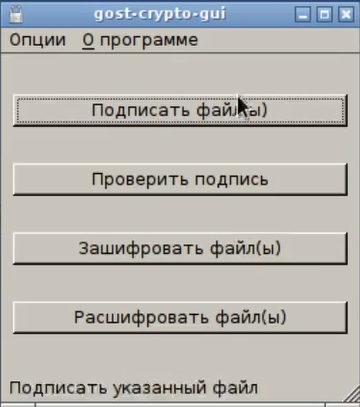
Для демонстрации работы программы создадим текстовый файл с произвольным текстом.
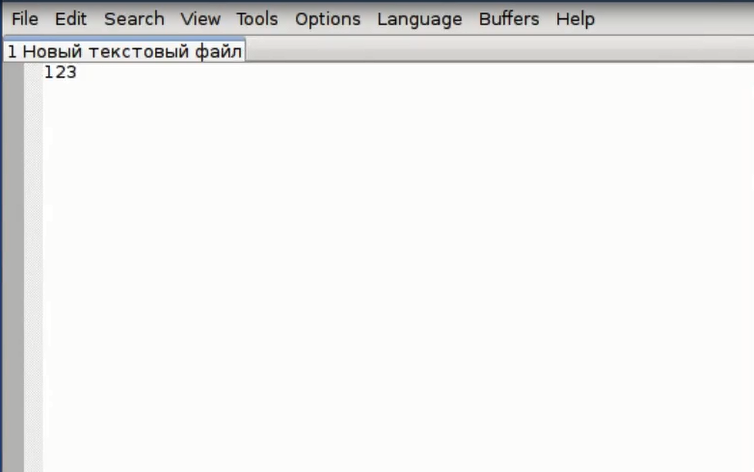
и подпишем его при помощи приложения.
Для этого необходимо нажать на кнопку [Подписать файл(ы)] и выбрать необходимый файл.
Появится окно «Выбор сертификата», где необходимо выбрать нужный сертификат.

Далее производится подпись файла выбранным сертификатом.

Необходимо ввести пароль в появившемся окне.
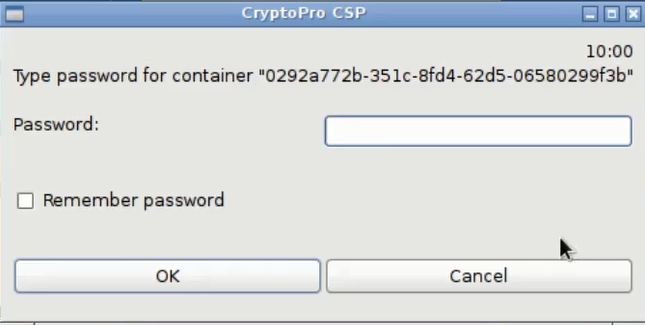
Возникнет сообщение:

Коды ошибок генерирует КриптоПро CSP, код «0х00000000» означает, что действие завершилось удачно
Подписанный файл можно проверить на отсутствие изменений, нажав на кнопку [Проверить подпись] и выбрав нужный файл. Появившееся окно «Произошла ошибка 0х00000000» в данном случае означает, что подпись верна и изменений с файлом не происходило.
Если изменить текстовый файл и проверить подпись еще раз, то возникнет сообщение:

Для шифрования файла следует нажать на кнопку [Зашифровать файл], выбрать необходимые файл и сертификат.

Появившееся в результате окно говорит о том, что файл успешно зашифрован.

Для расшифрования файла следует нажать на кнопку [Расшифровать файл], выбрать необходимые файл и сертификат. Затем ввести пароль в появившемся окне. Возникшее окно «Произошла ошибка 0х00000000» означает, что файл успешно расшифровался.
Если изменить зашифрованный файл и попробовать его расшифровать, возникнет сообщение:
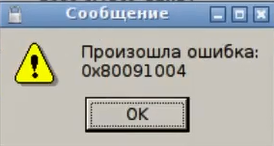
Посмотреть видеоурок: Подпись и шифрование файлов